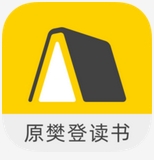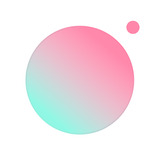C盘挤满了咋办,win10下可以这么用
时间:2018-04-08 来源:互联网 浏览量:
相信大家经常会碰到C盘莫名其妙就爆满的情况,目前Win10自带的系统分析功能还算比较不错。本文,小编将为大家介绍此功能,赶紧跟小编一起看看吧。
首先在设置页面中, 搜索存储,打开存储页面。
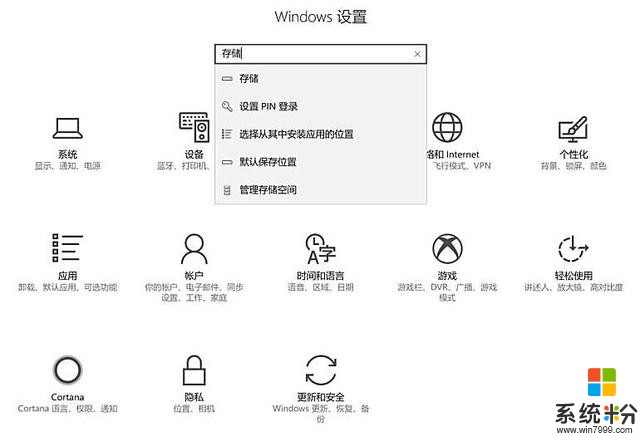
点击要分析的对应分区。
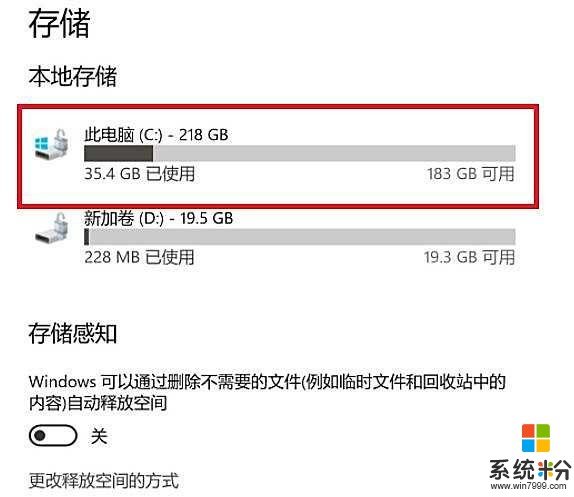
通常情况下,系统和保留是系统文件,一般不能动。应用和游戏就是我们安装的软件,点击之后会打开程序和功能,用于程序卸载。建议您打开临时文件,看是否有可以进行删除的文件。
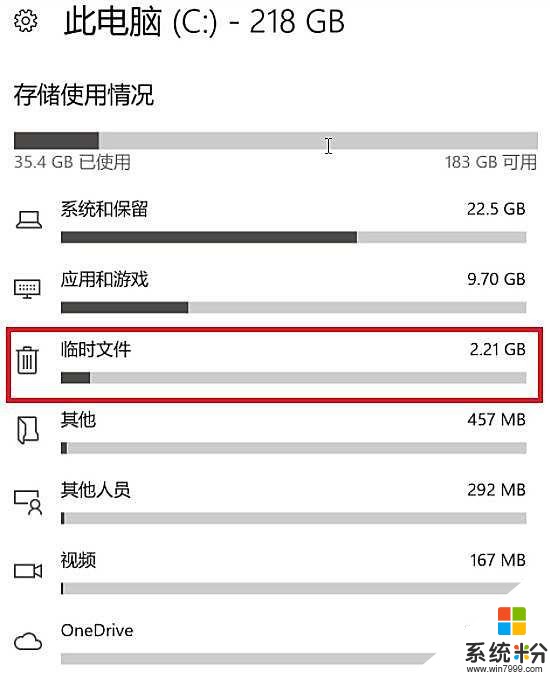
点进去后,可以看到页面中罗列着一些可以进行释放磁盘空间的文件。windows.old若占了较大的空间,您可以考虑点击删除。(如果不想回退到以前的版本,则可以删除,如果想回退建议保留。)
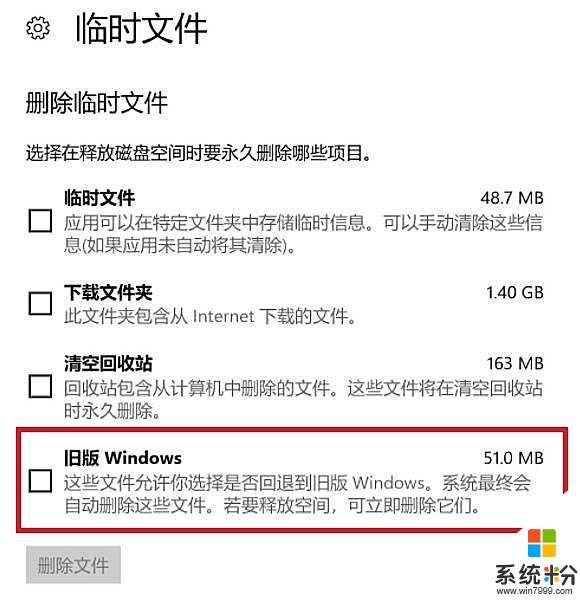
接下里指导大家如何开启Win10中的快速启动功能。首先,在搜索框中输入并选择控制面板。在出现的页面中选择电源选项,点击选择电源按钮的功能,点击更改当前不可用的设置。
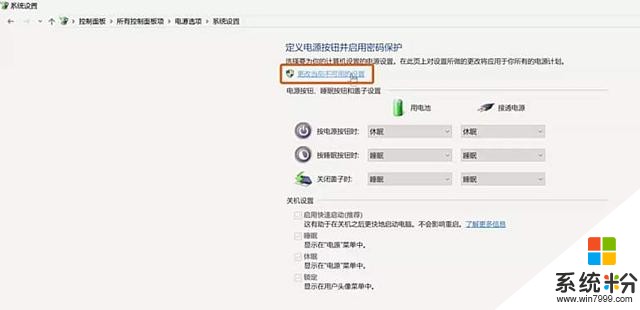
接着在关机设置下,勾选启用快速启动选项,并保存修改。此功能有助于在关机之后更快的启动电脑。
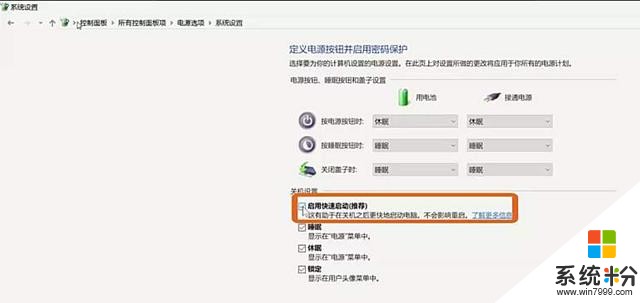
我要分享:
相关资讯
热门手机应用
最新热门游戏
-
10萌球大作战
微软资讯推荐
- 1 一周AI看点|微软成立AI研究院挑战DeepMind 商汤科技4.1亿美元创AI行业融资纪录
- 2 微软线上商城“新气象”:在售Android机数量多于Windows手机
- 3 IT之家学院:收不到Win10创意者更新推送的解决方法
- 4权宜之计 微软商城上架雷蛇手机、Note8、S8
- 5索尼微软都大力推荐游戏本土化,老任还坐得住吗?
- 6Xbox 部门领导人升任微软执行副总裁, 负责所有游戏业务
- 7微软Surface笔记本: 可与MacBook一战的艺术品
- 8微软Win10平板Surface Pro 4增强版高清图曝光:全新色彩键盘盖
- 9来了! 微软送出Win10创意者更新15063预览版镜像下载
- 10勒索病毒肆虐,微软紧急发XP补丁